Study/RPA | Uipath
[UiPath] UiPath-Orchestrator Unattended 로봇 등록 방법
nam-willow
2025. 4. 4. 09:10
오케스트레이터에서 time Triggers를 사용하려면 우선 로봇을 생성해줘야합니다.
수동으로 실행하거나 또는 uipathStudio에서 실행하게 되면 로봇을 만들지 않아도 되지만 rpa개발자로 일을 하게 된다면 Unattended 로봇 등록은 필요합니다.

로봇을 등록하지 않거나 assistant와 연결하지 않고 실행하게 되면 hostname과 host identity가 연결되지 않고 실행자체가 안됩니다.


Machines 생성
1. tenant → Machines→ Add machine 클릭(Machine template)

2. template name을 설정.

3. 로봇 1 testing 1로 설정.
꼭 1개의 robot과 testing을 설정하는건 아니고, 라이선스를 발급받을때 로봇을 몇개를 사용할건지에 따라서 해당 숫자는 달라질수 있습니다.

4. 나오는 Machine key를 사용
Machine key 복사!!!!! (나중에 확인가능)
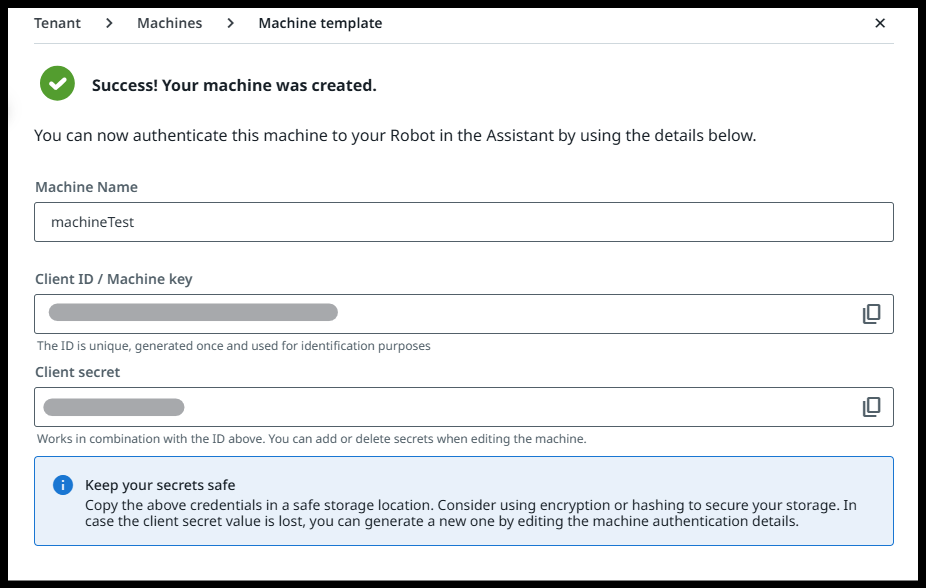
5. 생성하고 나면 로봇이 보이는데 No Robots 으로 나옵니다.
이후 Assistant로 이동해서 등록해줄건데 다음 robot을 생성한 후에 연결작업을 진행합니다.
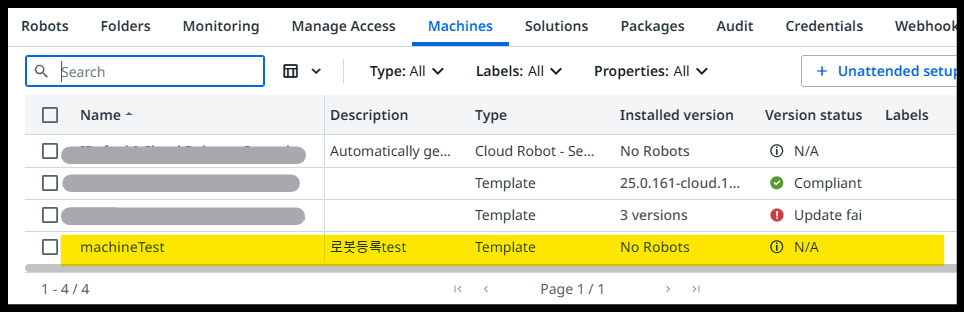
Robot 생성
1.로봇 -> Unattended 설정

2. 서버리스 호스팅 선언(기본)


3. 로봇 계정 선택 및 생성
로봇 계정 선택.
없으면 "새 로봇 계정 만들기" 를 눌러줍니다.

- 로봇계정 생성

- Domain\Username 정보를 알려면 cmd창에서 아래의 명령어를 작성해주면 됩니다.
set User"USERDOMAIN\USERNAME" 으로 작성

4. 할당할 폴더 지정
지금은 Shared 폴더만 있는데
만약 폴더별로 프로세스를 관리할 경우에는
어떤 폴더에 로봇을 할당 할건지 선택해주면 됩니다.
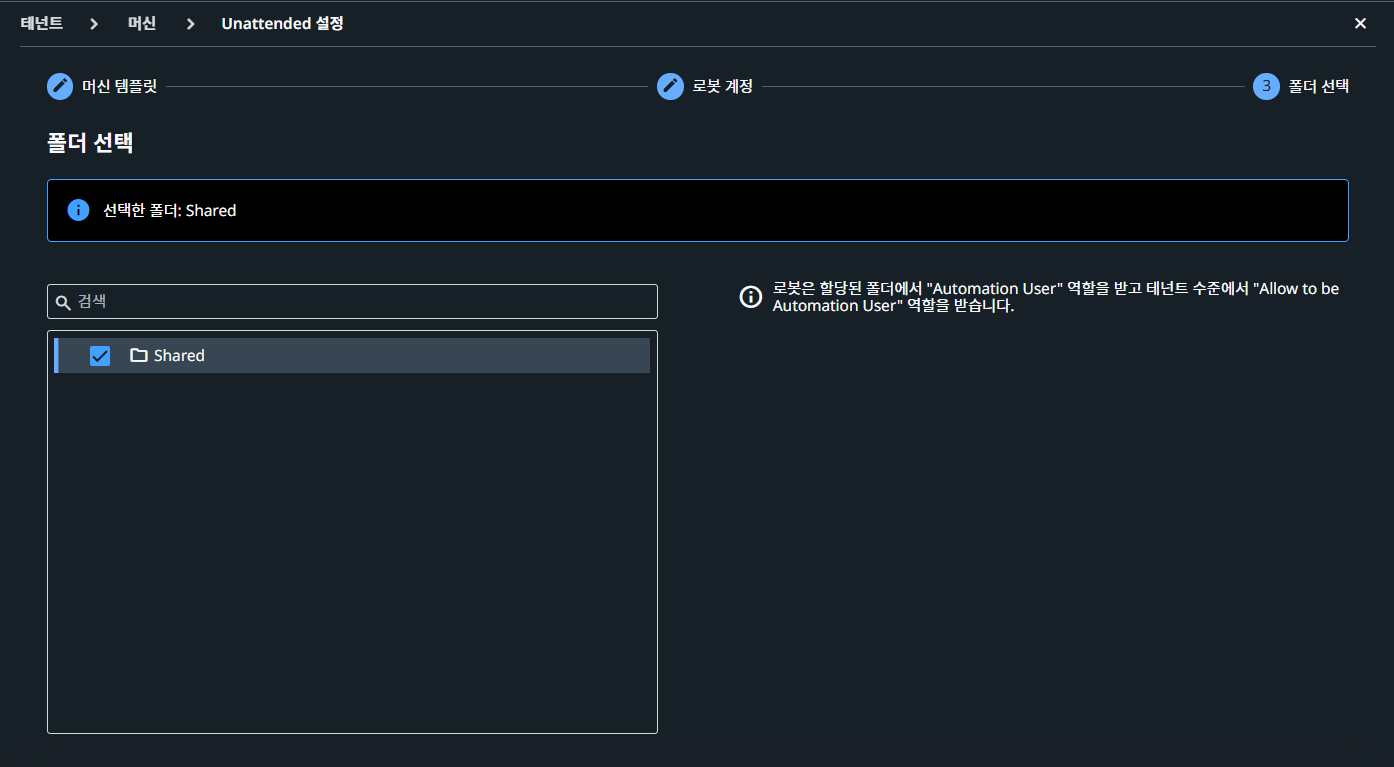
5. 완료
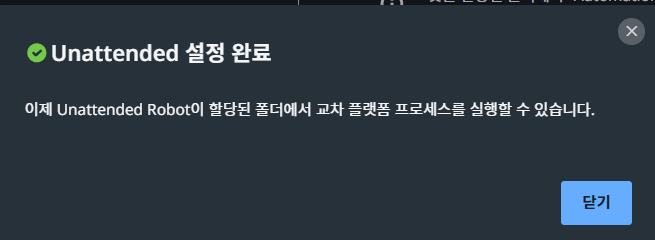
머신과 로봇 연결
1. Machine key 확인
머신생성후 나온 Machine key를 복사해둔걸 가져옵니다.
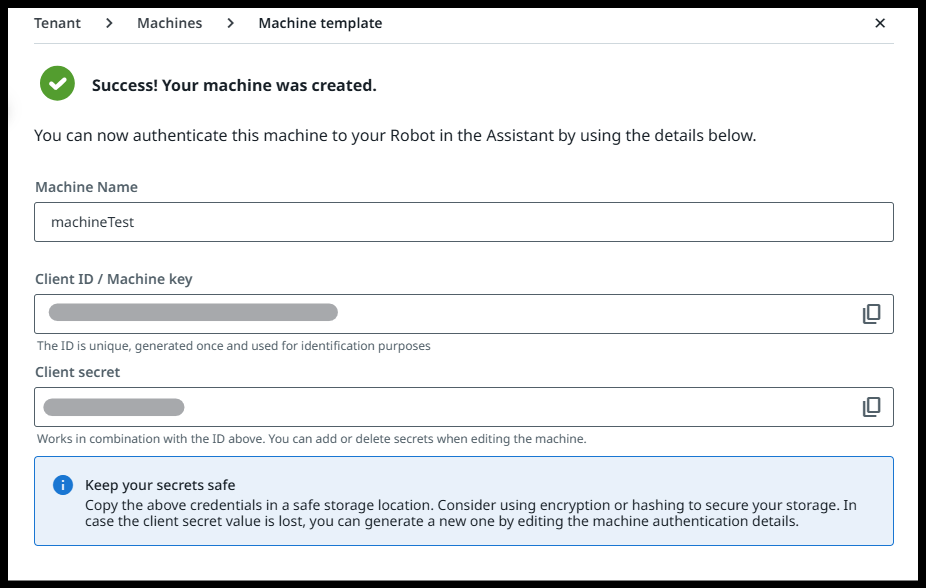
2. uipath Assistant로 이동 → Orchestrator설정으로 들어가면 연결유형이 ServiceURL로 되어있는데 Machine key로 변경해줘야 합니다.

3. 아래와 같이 설정.
connection type : Machine key
Machine Name: 시스템 이름 = USERDOMAIN
//CMD 창에서 set user 후 나온 userdomain입력Orchestrator URL: 오케스트레이터 tenant로 들어갔을때 url
Machine key: 로봇 생성햇을때 나온 머신키를 등록

4. 정상적으로 HostName과 Host Identity가 제대로 확인된 것을 확인할수 있음.
